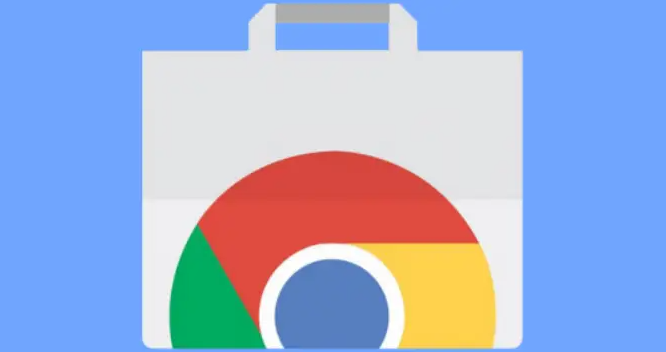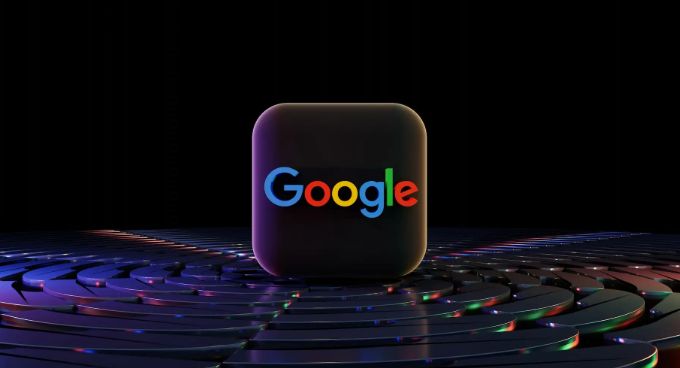- 点击Chrome右上角三个点→选择“设置”→向下滚动至“隐私和安全”→点击“清除浏览数据”→勾选“缓存的图片和文件”及“Cookie等网站数据”→点击“清除数据”→重启浏览器后重试(解决因旧数据冲突导致的白屏)。
- 手动删除特定站点缓存:在地址栏输入`chrome://net-internals/disk`→点击“清除缓存数据”→输入问题网站域名→针对性清理(如仅淘宝页面白屏时使用)。
2. 禁用扩展程序干扰
- 进入扩展管理页(点击右上角拼图图标)→逐一禁用广告拦截类插件(如AdBlock、uBlock Origin)→刷新下载页面→检查是否因脚本屏蔽导致资源加载失败(部分网站依赖特定JS执行下载按钮)。
- 检查开发者模式扩展:若安装过破解插件,可能篡改下载逻辑→右键点击扩展图标→选择“停用”并重新安装官方版本。
3. 调整网络与代理设置
- 关闭VPN或代理服务器:进入Chrome设置→“系统”板块→取消“使用代理服务器”选项→解决因IP地址异常导致的区域限制(如海外网盘在国内需切换节点)。
- 重置网络配置:按`Win+R`输入`netsh winsock reset`→重启电脑→修复网络协议损坏问题(适用于断网后出现的白屏)。
4. 修复浏览器文件与权限
- 重置Chrome配置:点击右上角三个点→选择“设置”→滚动到底部点击“恢复默认设置”→确认重置(不删除书签,但需重新登录账号)。
- 检查文件系统权限:右键Chrome图标→选择“属性”→进入“兼容性”标签页→勾选“以管理员身份运行”→解决因权限不足无法创建下载文件夹的问题。
5. 针对特定场景的解决方案
- 迅雷/IDM等工具冲突:关闭第三方下载管理器→改用Chrome自带下载器→避免软件接管下载进程导致页面卡死(尤其BT种子文件容易出现白屏)。
- 批量下载任务过多:在`chrome://downloads/`页面→强制结束所有任务→清空队列后重新添加(防止并发数超限触发保护机制)。